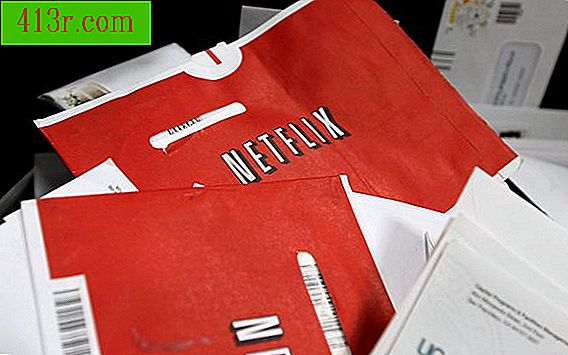Cara mengakses AppData

Cara mengakses AppData
Langkah 1
 Selamatkan Jupiterimages / Comstock / Getty Images
Selamatkan Jupiterimages / Comstock / Getty Images Tekan tombol "Windows" dan "E" bersama-sama untuk membuka Windows Explorer (kunci "Windows" berada di sebelah "CTRL").
Langkah 2
 Simpan Hemera Technologies / PhotoObjects.net / Getty Images
Simpan Hemera Technologies / PhotoObjects.net / Getty Images Ketik "appdata" di bilah alamat Windows Explorer di bagian atas jendela dan tekan "Enter."
Langkah 3
 Simpan Burke / Triolo Productions / Merek X Pictures / Getty Images
Simpan Burke / Triolo Productions / Merek X Pictures / Getty Images Cari "AppData" di bilah alamat dan klik di atasnya. Windows Explorer akan menampilkan isi folder AppData.